นี่อาจฟังดูเหมือนสถานการณ์ที่คุ้นเคย ในช่วงกลางสัปดาห์อันแสนยุ่งวุ่นวาย คุณเร่งรีบเพื่อทำโปรเจ็กต์ให้สำเร็จเสร็จสิ้น และทีมครีเอทีฟก็ได้ส่งออกวิดีโอที่ตัดต่อแก้ไขจนเสร็จสมบูรณ์แล้ว ที่เหลือก็เพียงแค่รอให้คุณวางไฟล์ลงในอีเมลที่เขียนถึงลูกค้าและกดส่ง แต่ว่ากลับมีบางอย่างผิดปกติ ไฟล์นั้นมีขนาดใหญ่เกินไป
แม้ว่าพวกเราหลายคนต่างใช้อีเมลในการทำงานทุกวัน แต่เราอาจไม่จำเป็นต้องส่งไฟล์ขนาดใหญ่เสมอไป จึงเป็นเรื่องแปลกอย่างยิ่งเมื่อคุณต้องการจะแนบไฟล์ แต่กลับทำไม่ได้
แล้วคุณจะทำอย่างไรเมื่อไฟล์มีขนาด "ใหญ่เกินไป" สำหรับอีเมล
ในคู่มือนี้ เราจะอธิบายว่าทำไมอีเมลถึงมีขีดจำกัดของขนาดไฟล์ และสำรวจ 3 วิธีที่คุณควรลองใช้เมื่อส่งไฟล์หรือวิดีโอขนาดใหญ่ผ่านทางอีเมล รวมถึงเครื่องมือโอนย้ายไฟล์อย่าง Dropbox Transfer
แต่ก่อนที่เราจะลงลึกไปถึงเรื่องนั้น เรามาเริ่มกันที่คำถามที่คาใจสุดๆ กันดีกว่า ซึ่งก็คือคำถามที่ว่า "ทำได้จริงหรือไม่"
คุณสามารถส่งไฟล์และวิดีโอขนาดใหญ่ทางอีเมลได้หรือไม่
คำตอบสั้นๆ คือ ได้ คุณสามารถส่งวิดีโอและไฟล์ขนาดใหญ่อื่นๆ ผ่านทางอีเมลได้อย่างแน่นอน
แม้ว่าจะมีข้อจำกัดถึงสิ่งที่คุณสามารถแนบไปกับอีเมลได้โดยตรง แต่โซลูชันอื่นๆ จะช่วยให้คุณสามารถแนบไฟล์ในรูปแบบที่บีบอัดแล้วได้ หรือทำได้แม้กระทั่งระบุลิงก์ไปยังไฟล์ขนาดเต็มเพื่อรักษาคุณภาพไว้
ข้อมูลสรุปโดยย่อเกี่ยวกับวิธีการต่างๆ ที่เราจะกล่าวถึงในคู่มือมีดังนี้
วิธีการ |
สรุปโดยย่อ |
กรณีที่ควรใช้ |
|
|
|
|
|
|
|
|
ข้อจำกัดของไฟล์แนบในอีเมล
ก่อนที่เราจะเข้าสู่โซลูชันต่างๆ คุณควรใช้เวลาสักครู่เพื่อทำความเข้าใจว่าทำไมการแนบไฟล์ไปกับอีเมลโดยตรงจึงมักไม่ได้ผล
ขนาดไฟล์
ดังที่เราได้กล่าวไปแล้ว ขีดจำกัดของขนาดไฟล์เป็นข้อเสียที่สำคัญเมื่อส่งไฟล์ผ่านทางอีเมลเป็นไฟล์แนบ
ขีดจำกัดของไฟล์ที่แน่นอนจะแตกต่างกันไป แต่ส่วนใหญ่จะอยู่ระหว่าง 10-25 เมกะไบต์ ยกตัวอย่างเช่น ลองดูที่ขีดจำกัดของขนาดไฟล์แนบสำหรับแพลตฟอร์มอีเมลยอดนิยมบางส่วน ดังนี้
- Gmail—25 เมกะไบต์
- Microsoft Outlook—20 เมกะไบต์
- iCloud Mail—20 เมกะไบต์
- ProtonMail—25 เมกะไบต์
- AOL Mail—25 เมกะไบต์
- Yahoo! Mail—25 เมกะไบต์
- GMX—50 เมกะไบต์
แม้ว่าแพลตฟอร์มเหล่านี้จะเหมาะสำหรับการแบ่งปันเอกสาร สเปรดชีต หรือรูปแบบไฟล์ขนาดเล็กอื่นๆ แต่รูปภาพและวิดีโอที่มีความละเอียดสูงจะเกินขนาดไฟล์ที่อนุญาตอย่างรวดเร็ว
การรักษาความปลอดภัย
ไม่ใช่แค่เรื่องของความสะดวกในการแบ่งปันขนาดไฟล์ที่ใหญ่ขึ้นเท่านั้น กระบวนการส่งไฟล์เป็นไฟล์แนบในอีเมลนั้นมาพร้อมกับนัยด้านการรักษาความปลอดภัยด้วยเช่นกัน
เพื่ออธิบายให้กระจ่างชัด เรามาดูตัวอย่างกัน สมมติว่าคุณมีกระเป๋าเอกสารซึ่งใส่ไฟล์ทั้งหมดที่คุณต้องการส่งไว้ การแนบไฟล์เหล่านี้ไปกับอีเมลนั้นเทียบเท่ากับการโยนไฟล์เหล่านี้ข้ามกำแพงไปยังผู้รับที่ยืนอยู่อีกฟากหนึ่ง
ทันทีที่คุณโยนกระเป๋าเอกสารใบนั้นข้ามไป กระเป๋าใบนั้นจะไม่อยู่ในมือคุณอีกต่อไป แม้ว่าคุณจะตระหนักได้ว่าคุณส่งไฟล์ผิดไปหรือส่งให้ผิดคนก็ตาม
ทีนี้ ลองนึกภาพสถานการณ์เดียวกัน หากคุณทิ้งกระเป๋าเอกสารนั้นไว้ในล็อกเกอร์ที่ปกป้องด้วยรหัส PIN จากระยะไกล ผู้รับไม่เพียงแต่จะสามารถเข้าถึงและเปิดล็อกเกอร์ที่มีรายละเอียดที่คุณแบ่งปันได้เท่านั้น แต่คุณยังสามารถเปลี่ยนรหัสการเข้าถึงหรือเปลี่ยนผู้รับไปเลยจากระยะไกลได้อีกด้วย
นี่เป็นตัวอย่างง่ายๆ แต่ช่วยแสดงให้เห็นว่าเหตุใดการแนบไฟล์ในอีเมลจึงอาจนำไปสู่ความเสี่ยงด้านความปลอดภัยที่น่าเสียดายเมื่อความผิดพลาดนั้นเกิดขึ้นอย่างหลีกเลี่ยงไม่ได้ การใช้เครื่องมือภายนอกจะช่วยให้คุณเพิ่มความปลอดภัยและการควบคุมขึ้นอีกขั้น ทำให้คุณสบายใจเมื่อแบ่งปันงานของคุณได้
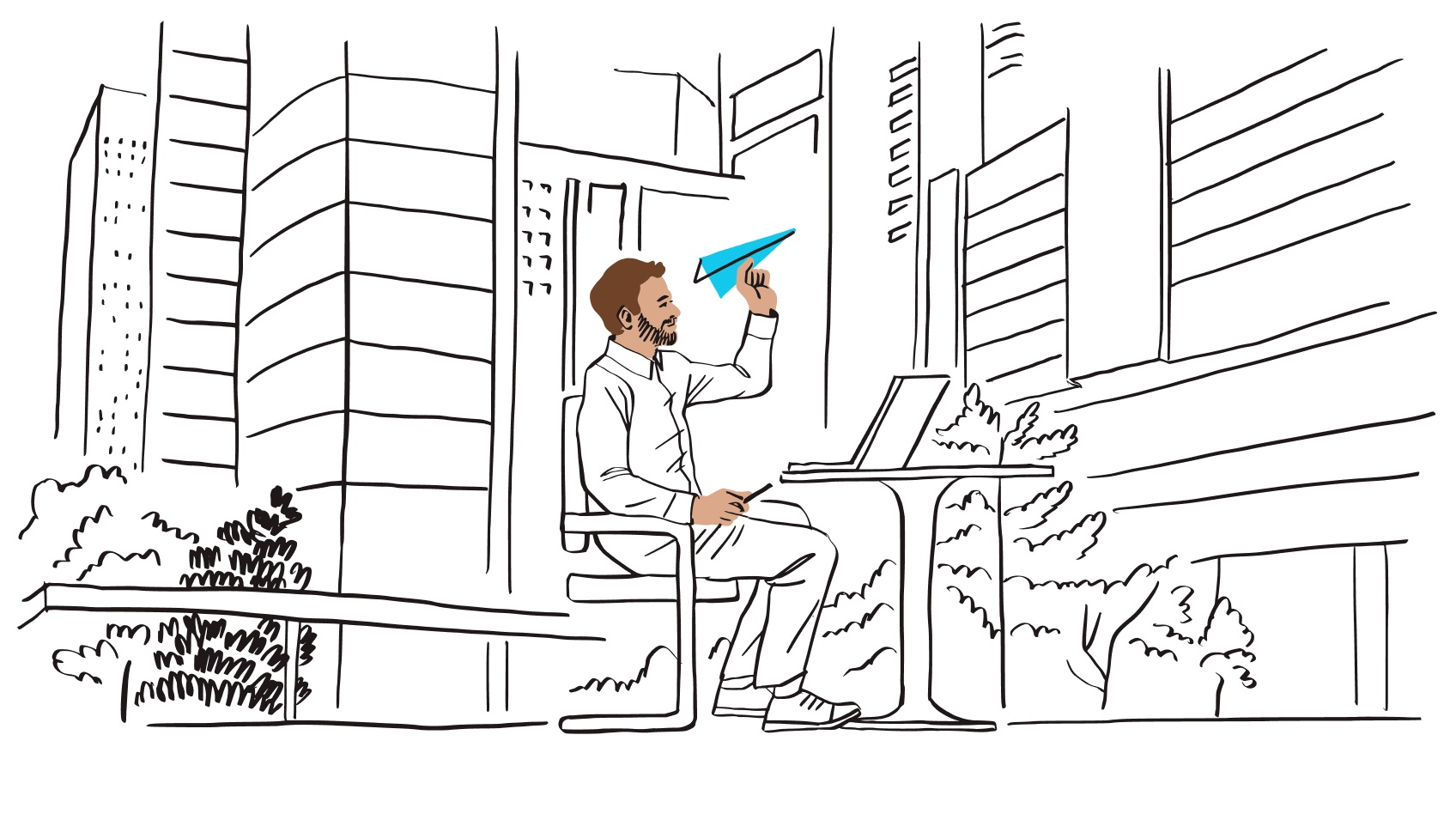
การควบคุมการเข้าถึงและการควบคุมเวอร์ชัน
เราทุกคนเคยอยู่จุดนั้นมาแล้ว เมื่อคุณกดปุ่ม ส่ง ในอีเมลฉบับสำคัญ สุดท้ายแล้วก็พบว่ามีข้อผิดพลาดในไฟล์หรือวิดีโอที่แนบไป
การแบ่งปันไฟล์บนคลาวด์ช่วยให้คุณสามารถแก้ไขข้อผิดพลาดในไฟล์ที่แบ่งปันได้โดยไม่จำเป็นต้องส่งอีเมลติดตามผล ในทำนองเดียวกัน โซลูชันการแบ่งปันไฟล์สมัยใหม่ทำให้คุณสามารถควบคุมได้มากขึ้นว่าใครจะสามารถเข้าถึงไฟล์ได้ และผู้ที่เข้าถึงไฟล์สามารถทำอะไรกับไฟล์เหล่านั้นได้บ้าง
ดังนั้น หากคุณกำลังแบ่งปันไฟล์การตัดต่อแก้ไขล่าสุดของคุณกับทีม และต้องการทำให้แน่ใจว่าผู้จัดการบัญชีจะสามารถเห็นการแก้ไขนั้นได้ แต่มีเพียงนักตัดต่อร่วมทีมของคุณเท่านั้นที่สามารถทำการปรับเปลี่ยนได้ สิ่งที่คุณต้องทำก็เพียงแค่ตั้งค่าสิทธิ์การเข้าถึงสำหรับผู้รับแต่ละคน
แน่นอน หากคุณกำลังมองหาเครื่องมือสำหรับการควบคุมเวอร์ชันและการให้ข้อคิดเห็นขั้นสูง แพลตฟอร์มการให้ข้อคิดเห็นสำหรับวิดีโอที่สร้างขึ้นตามวัตถุประสงค์ เช่น Dropbox Replay อาจเป็นโซลูชันที่เหมาะกับความต้องการของคุณ สำหรับเอกสารและไฟล์ประเภทอื่นๆ เครื่องมือการทำงานร่วมกันด้านเนื้อหาที่มีอยู่ใน Dropbox จะทำให้การให้ข้อคิดเห็นและการดำเนินการตามข้อคิดเห็นเป็นเรื่องง่าย
วิธีส่งไฟล์และวิดีโอขนาดใหญ่ทางอีเมล
การส่งไฟล์หรือวิดีโอขนาดใหญ่ผ่านทางอีเมลนั้นเป็นเรื่องง่ายเมื่อมีตัวเลือกอันหลากหลายพร้อมให้คุณเลือกใช้งาน
ในส่วนนี้ของคู่มือนี้ เราจะกล่าวถึง 3 วิธี ซึ่งทั้งหมดจะทำงานได้อย่างมีประสิทธิภาพโดยขึ้นอยู่กับเป้าหมายของคุณ ดังนี้
- แบ่งปันไฟล์ผ่านทางบริการพื้นที่จัดเก็บบนคลาวด์ โดยใช้ลิงก์ไปยังไฟล์บนบริการพื้นที่จัดเก็บบนคลาวด์ของ Dropbox หรือบริการที่เทียบเท่ากัน
- ส่งสำเนาที่ดาวน์โหลดได้แบบแยกต่างหาก โดยใช้เครื่องมือโอนย้ายไฟล์ขนาดใหญ่ เช่น Dropbox Transfer
- แนบไฟล์บีบอัด ในกรณีที่ไม่สามารถแบ่งปันได้ ซึ่งต้องแลกมาด้วยคุณภาพที่ลดลง
แบ่งปันผ่านทางบริการพื้นที่จัดเก็บบนคลาวด์
โซลูชันบริการพื้นที่จัดเก็บบนคลาวด์ อย่าง Dropbox ช่วยให้คุณสามารถส่งวิดีโอแบบยาวและไฟล์อื่นๆ ได้โดยไม่จำเป็นต้องอัปโหลดหรือแนบไฟล์ใดๆ เพียงคัดลอกลิงก์ของไฟล์ในบริการพื้นที่จัดเก็บบนคลาวด์ของคุณ วางลงในอีเมล แล้วคลิกส่งก็เป็นอันเสร็จสิ้น!
เมื่อคุณแบ่งปันลิงก์ของไฟล์ในบริการพื้นที่จัดเก็บบนคลาวด์ของตนเอง เท่ากับว่าคุณแบ่งปันสิทธิ์การเข้าถึงอินสแตนซ์ของไฟล์เดียวกันกับไฟล์ที่คุณเห็นเมื่อเปิดไฟล์ดังกล่าว ซึ่งหมายความว่าผู้รับลิงก์จะเห็นทุกการเปลี่ยนแปลงที่คุณทำ แม้ว่าการเปลี่ยนแปลงนั้นจะเกิดขึ้นหลังจากที่คุณได้ส่งอีเมลไปแล้วก็ตาม
วิธีนี้เหมาะอย่างยิ่งสำหรับการแบ่งปันไฟล์งานที่กำลังดำเนินการกับเพื่อนร่วมงานหรือผู้ร่วมมือ
หากคุณไม่ต้องการให้ใครแก้ไขไฟล์ คุณสามารถตั้งค่าสิทธิ์การเข้าถึงได้เช่นกัน ซึ่งจะช่วยให้คุณควบคุมได้อย่างสมบูรณ์ว่าใครสามารถเห็นวิดีโอของคุณ รวมทั้งสิ่งที่พวกเขาสามารถทำได้ด้วย
ส่งสำเนาด้วยเครื่องมือโอนย้ายไฟล์ขนาดใหญ่
หากคุณไม่ต้องการคุณสมบัติทั้งหมดที่บริการพื้นที่จัดเก็บบนคลาวด์มอบให้ แต่ยังคงต้องการส่งงานในขั้นสุดท้าย เครื่องมือโอนย้ายไฟล์ขนาดใหญ่ เช่น Dropbox Transfer นั้นก็เป็นแพลตฟอร์มที่เหมาะสำหรับการส่งวิดีโอแบบยาว
เพียงลากแล้ววางไฟล์ขนาดสูงสุด 250 กิกะไบต์ลงในหน้าต่างอัปโหลดของ Dropbox Transfer จากนั้นเลือกตัวเลือกของคุณ แล้วแบ่งปัน โดยสามารถทำได้ทั้งการส่งอีเมลพร้อมลิงก์โดยตรงจาก Transfer หรือการคัดลอกลิงก์ไปยังอีเมลของคุณด้วยตนเอง จากนั้นผู้รับของคุณจะสามารถดาวน์โหลดสำเนาของไฟล์จากลิงก์ที่พวกเขาได้รับ
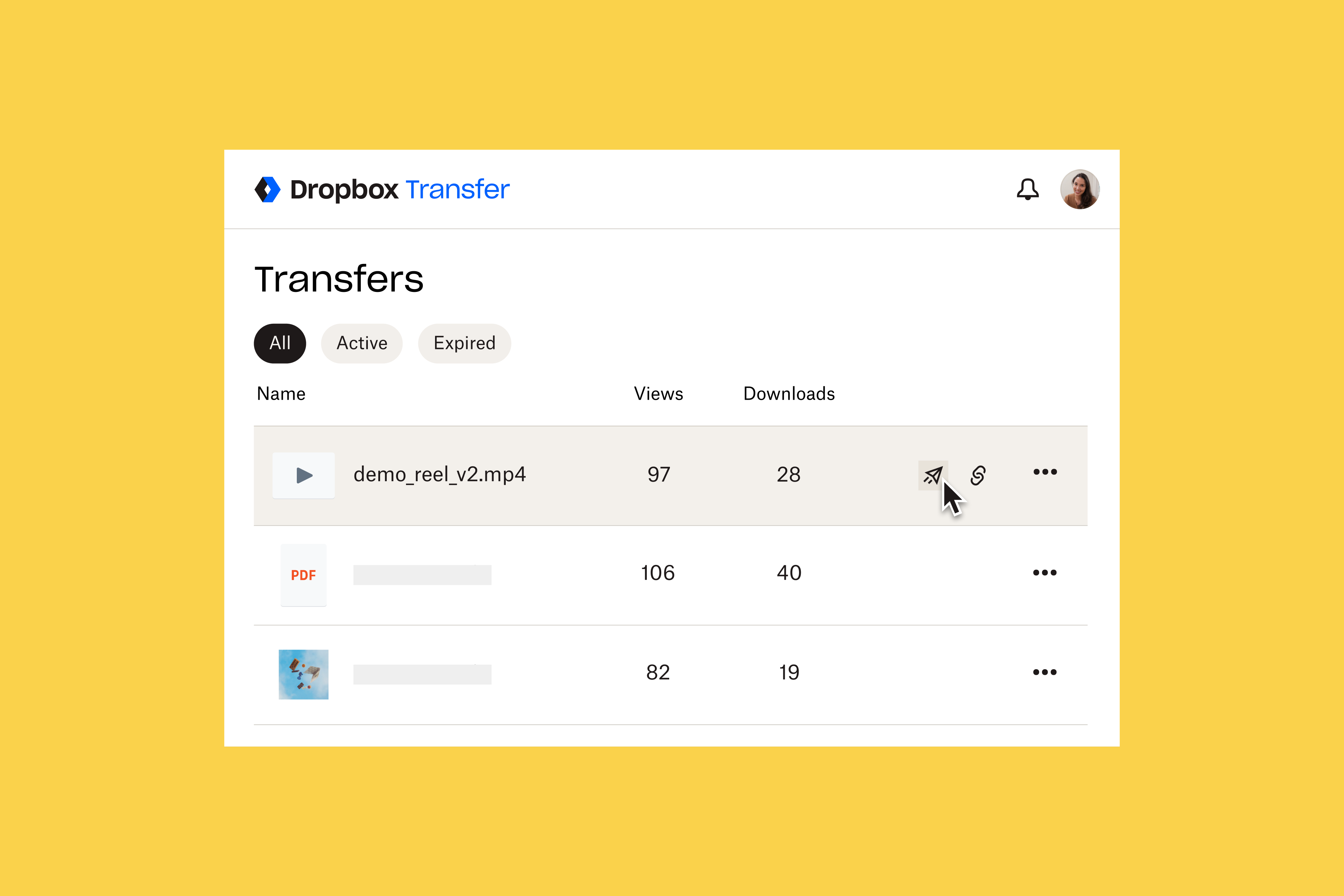
Dropbox Transfer ทำให้คุณสามารถควบคุมไฟล์ได้อย่างสมบูรณ์ และรับทราบสถานะของไฟล์อย่างครบถ้วนเสมอ ซึ่งคุณจะสามารถ
- ส่งสำเนาเพื่อป้องกันการแก้ไขที่ไม่ต้องการ
- ควบคุมการเข้าถึงด้วยการป้องกันด้วยรหัสผ่าน
- กำหนดวันที่หมดอายุของลิงก์เพื่อกระตุ้นการดาวน์โหลด
- ยืนยันการส่งด้วยการแจ้งการดาวน์โหลด
ทำไมต้องรอจนกว่าจะมีลูกค้าเข้ามาดูวิดีโอถึงจะสร้างความประทับใจแรกพบได้ล่ะ Dropbox Transfer ช่วยให้คุณสามารถปรับแต่งหน้าดาวน์โหลดด้วยภาพพื้นหลังและโลโก้ได้ตามที่ต้องการ
แนบไฟล์บีบอัด
โซลูชันการแบ่งปันไฟล์แบบใช้ลิงก์ตามที่ระบุไว้ข้างต้น 2 วิธีนั้นจะเป็นโซลูชันที่ดีที่สุดของคุณในการส่งไฟล์วิดีโอและไฟล์ขนาดใหญ่อื่นๆ เมื่อสถานการณ์เอื้ออำนวย
อย่างไรก็ตาม อาจมีบางสถานการณ์ที่คุณไม่สามารถใช้ลิงก์เพื่อแบ่งปันไฟล์หรือวิดีโอของคุณได้ ในสถานการณ์เหล่านี้ คุณอาจลองพิจารณาใช้การบีบอัดเป็นตัวเลือกในการลดขนาดไฟล์ให้พอดีกับขีดจำกัดของไคลเอนท์อีเมลของคุณ
การบีบอัดไฟล์และวิดีโอเป็นกระบวนการที่มีประสิทธิภาพในการตัดองค์ประกอบต่างๆ ออกหรือทำให้มีขนาดเล็กลงเพื่อลดขนาดไฟล์โดยรวม ซึ่งอาจรวมถึง
- การลดความละเอียดของรูปภาพหรือวิดีโอ เช่น จาก 4K ไปเป็น 1080p เป็นต้น
- การลดอัตราเฟรมของวิดีโอ ซึ่งจะทำให้ภาพดูขาดๆ หายๆ และลื่นไหลน้อยลง
- การลดคุณภาพของไฟล์เสียง โดยการลดอัตราบิตหรืออัตราสุ่มตัวอย่างข้อมูล
- การเปลี่ยนแปลงปัจจัยทางเทคนิคอื่นๆ เช่น สีหรือการเข้ารหัส
หากคุณต้องการบีบอัดวิดีโอ มีวิธีที่จะทำได้อยู่ 2-3 วิธี ดังนี้
- การใช้ซอฟต์แวร์ในตัว เช่น QuickTime หากคุณใช้ Mac
- การใช้เครื่องมือของบุคคลที่สามเช่น VLC Media Player
- การส่งไฟล์หรือวิดีโอเป็นโฟลเดอร์ .zip ซึ่งสามารถช่วยได้เมื่อต้องส่งไฟล์จำนวนมาก
คำเตือน: คุณภาพของไฟล์หรือวิดีโอของคุณจะลดลงเมื่อใช้การบีบอัดเพื่อลดขนาดไฟล์
หากคุณภาพวิดีโอมีความสำคัญต่อคุณ ให้พิจารณาใช้การแบ่งปันลิงก์ในบริการพื้นที่จัดเก็บบนคลาวด์หรือเครื่องมือโอนย้ายไฟล์ เช่น Dropbox Transfer แทน
ส่งไฟล์และวิดีโอขนาดใหญ่แบบเต็มคุณภาพผ่านอีเมลด้วย Dropbox
ไม่ว่าคุณจะส่งสำเนาหรือแบ่งปันลิงก์เพื่อทำงานร่วมกัน Dropbox ก็ตอบสนองทุกความต้องการของคุณในเรื่องของการส่งไฟล์ขนาดใหญ่และการส่งวิดีโอแบบยาวผ่านทางอีเมล
ในการเริ่มต้นใช้งาน ให้แบ่งปันลิงก์จากบริการพื้นที่จัดเก็บบนคลาวด์ของคุณ หรือไปที่ Dropbox Transfer แล้วเริ่มทำการเพิ่มไฟล์




